Samsung UE65MU6402U Bedienungsanleitung
Lesen Sie kostenlos die 📖 deutsche Bedienungsanleitung für Samsung UE65MU6402U (158 Seiten) in der Kategorie Fernseher. Dieser Bedienungsanleitung war für 5 Personen hilfreich und wurde von 2 Benutzern mit durchschnittlich 4.5 Sternen bewertet
Seite 1/158
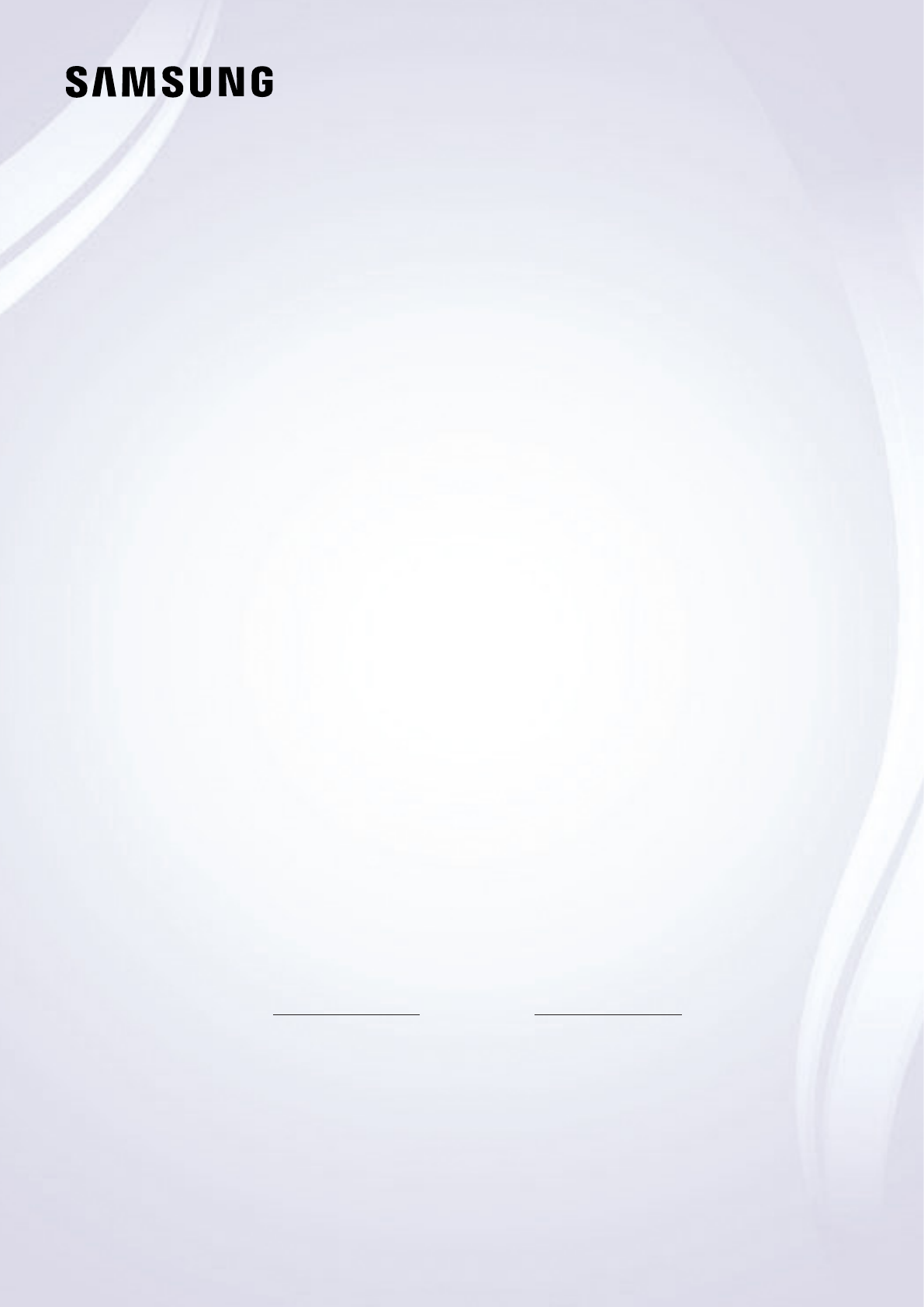
E-MANUAL
Bedankt voor het aanschaffen van dit Samsung-product.
Registreer uw product voor een uitgebreidere service op
www.samsung.com/register
Model Serienummer
Inhoud
Snelgidsen
De Samsung Smart-afstandsbediening aansluiten op de tv
Gebruik van Smart Hub
Spraakinteractie gebruiken
4 Spraakinteractie horen
6 Lees dit voordat u Spraakinteractie gebruikt
De software van de tv bijwerken
7 De software van de tv naar de meest recente versie bijwerken
7 De tv automatisch bijwerken
Ondersteuning
8 Ondersteuning via Extern beheer
9 Contactgegevens voor service zoeken
9 Ondersteuning aanvragen
Aansluitingen
Verbindingshandleiding
Een antenne aansluiten
Verbinding maken met internet
12 Verbinding maken met uw internetnetwerk
14 Uw netwerk resetten
Problemen met de internetverbinding oplossen
14 Problemen met een bekabelde internetverbinding oplossen
15 Problemen met een draadloze internetverbinding oplossen
Videoapparaten aansluiten
16 Aansluiten met een HDMI-kabel
17 Aansluiten met een componentkabel (alleen voor modellen
met de COMPONENT IN / AV IN)
18 Aansluiten met een composietkabel (alleen voor modellen
met de COMPONENT IN / AV IN)
Audio-ingangen en -uitgangen
19 Aansluiten met een HDMI (ARC)-kabel
19 Aansluiten met een digitale audiokabel (optische aansluiting)
19 Aansluiten via een draadloos netwerk
20 Bluetooth-apparaten aansluiten
Een computer aansluiten
20 Aansluiten op de HDMI-poort ― Scherm delen (HDMI)
Een mobiel apparaat aansluiten
21 Het scherm van een mobiel apparaat weergeven op uw tv
(Scherm delen)
21 Inhoud delen via de app Smart View.
22 Een mobiel apparaat bedienen
Schakelen tussen externe apparaten die op de televisie zijn
aangesloten
22 Het ingangssignaal wijzigen
23 De naam en het pictogram van een extern apparaat bewerken
24 Aanvullende functies gebruiken
Opmerkingen over verbindingen
24 Informatie over het aansluiten van HDMI
25 Opmerkingen over de aansluiting van geluidsapparatuur
26 Opmerkingen over de aansluiting van computers
26 Opmerkingen over de aansluiting van mobiele apparaten
Afstandsbediening en
randapparatuur
Informatie over de Samsung Smart-afstandsbediening
Informatie over de Samsung Smart-afstandsbediening (THE
FRAME)
Verbinding maken met de Samsung Smart-afstandsbediening
Externe apparaten bedienen met de Samsung Smart-
afstandsbediening - De universele afstandsbediening
gebruiken
Gebruik van Anynet+ (HDMI-CEC)
32 Een extern apparaat via Anynet+ aansluiten en de
bijbehorende menu's gebruiken
II
De tv bedienen met een toetsenbord
33 Een USB-toetsenbord aansluiten
33 Een Bluetooth-toetsenbord aansluiten
33 Het toetsenbord gebruiken
Tekst invoeren met het QWERTY-schermtoetsenbord
35 Aanvullende functies gebruiken
35 Tekst invoeren met behulp van de microfoon van de
afstandsbediening van het QWERTY-schermtoetsenbord
Smart-functies
Smart Hub
37 Het startscherm weergeven
40 Smart Hub automatisch starten
40 De laatst gebruikte app automatisch starten
40 Smart Hub-verbindingen testen
40 Smart Hub opnieuw instellen
Een Samsung-account gebruiken
41 Uw Samsung-account maken en beheren
42 Aanmelden bij een Samsung-account
De Apps-service gebruiken
44 Een app installeren en uitvoeren
45 Gekochte of geïnstalleerde apps beheren
Werken met het e-Manual
47 Het e-Manual weergeven
47 Gebruik van de toetsen in het e-Manual
Werken met Internet
Afbeeldingen/video/muziek weergeven
49 Media-inhoud afspelen
De Muziekservice gebruiken
Spraakinteractie gebruiken
51 Spraakinteractie horen
52 Lees dit voordat u Spraakinteractie gebruikt
Tv kijken
In één oogopslag informatie over digitale uitzendingen
bekijken
54 De Gids gebruiken
Programma's opnemen
56 Programma's opnemen
57 De lijst met geplande opnamen beheren
57 Opgenomen programma's bekijken
Geplande weergave van een programma instellen
58 Weergave van een programma voor een kanaal instellen
59 Een geplande weergave bewerken
59 De geplande-weergavetijd instellen
Gebruik van Timeshift
60 Beschikbare toetsen en functies bij het opnemen van een
programma of Timeshift
Werken met de Kanalenlijst
Kanalen bewerken
62 Geregistreerde kanalen verwijderen
62 Geregistreerde kanalen bewerken
Een persoonlijke lijst met favorieten maken
63 Kanalen registreren als favoriet
63 Alleen kanalen in de lijst met favorieten weergeven en
selecteren
Een lijst met favorieten bewerken
64 Kanalen toevoegen aan een lijst favorieten
64 Kanalen uit een lijst met favorieten verwijderen
64 Een lijst met favorieten opnieuw ordenen
64 De naam van een lijst met favorieten wijzigen
II III
Produktspezifikationen
| Marke: | Samsung |
| Kategorie: | Fernseher |
| Modell: | UE65MU6402U |
Brauchst du Hilfe?
Wenn Sie Hilfe mit Samsung UE65MU6402U benötigen, stellen Sie unten eine Frage und andere Benutzer werden Ihnen antworten
Bedienungsanleitung Fernseher Samsung

25 November 2024

25 November 2024

25 November 2024

25 November 2024

25 November 2024

25 November 2024

25 November 2024

25 November 2024

25 November 2024

25 November 2024
Bedienungsanleitung Fernseher
- Fernseher Infiniton
- Fernseher Clatronic
- Fernseher Acer
- Fernseher Sanyo
- Fernseher BenQ
- Fernseher HP
- Fernseher Lexibook
- Fernseher Manta
- Fernseher Medion
- Fernseher Philips
- Fernseher SilverCrest
- Fernseher Sony
- Fernseher Sweex
- Fernseher Tevion
- Fernseher Panasonic
- Fernseher LG
- Fernseher AEG
- Fernseher OK
- Fernseher Vox
- Fernseher TechniSat
- Fernseher Yamaha
- Fernseher Velleman
- Fernseher IKEA
- Fernseher XD Enjoy
- Fernseher Denver
- Fernseher Durabase
- Fernseher ECG
- Fernseher MarQuant
- Fernseher Bush
- Fernseher Telefunken
- Fernseher Thomson
- Fernseher Trevi
- Fernseher BEKO
- Fernseher Blaupunkt
- Fernseher Grundig
- Fernseher Schneider
- Fernseher Sharp
- Fernseher Polar
- Fernseher Aspes
- Fernseher Brandt
- Fernseher Daewoo
- Fernseher Pyle
- Fernseher Mitsubishi
- Fernseher Finlux
- Fernseher Haier
- Fernseher Hisense
- Fernseher Luxor
- Fernseher NABO
- Fernseher Nordmende
- Fernseher Salora
- Fernseher SEG
- Fernseher Svan
- Fernseher Techwood
- Fernseher Vestel
- Fernseher Philco
- Fernseher Schaub Lorenz
- Fernseher Telestar
- Fernseher Aiwa
- Fernseher Alphatronics
- Fernseher AudioSonic
- Fernseher Coby
- Fernseher Bang And Olufsen
- Fernseher Lenco
- Fernseher Fantec
- Fernseher Pioneer
- Fernseher Polaroid
- Fernseher Jay-Tech
- Fernseher JVC
- Fernseher Krüger And Matz
- Fernseher Nokia
- Fernseher Optoma
- Fernseher PEAQ
- Fernseher TERRIS
- Fernseher Xiaomi
- Fernseher Megasat
- Fernseher Akai
- Fernseher Alden
- Fernseher Arçelik
- Fernseher Caratec
- Fernseher Changhong
- Fernseher Chiq
- Fernseher Continental Edison
- Fernseher Dual
- Fernseher Dyon
- Fernseher Ferguson
- Fernseher Funai
- Fernseher GoGEN
- Fernseher Hannspree
- Fernseher Hitachi
- Fernseher Horizon
- Fernseher Hyundai
- Fernseher ITT
- Fernseher Kernau
- Fernseher Loewe
- Fernseher Metz
- Fernseher Orava
- Fernseher Orion
- Fernseher Reflexion
- Fernseher Strong
- Fernseher TCL
- Fernseher Tesla
- Fernseher Toshiba
- Fernseher Allview
- Fernseher Casio
- Fernseher Citizen
- Fernseher Sencor
- Fernseher Element
- Fernseher ViewSonic
- Fernseher Superior
- Fernseher Lenovo
- Fernseher AudioAffairs
- Fernseher Nikkei
- Fernseher OKI
- Fernseher Opera
- Fernseher Sagem
- Fernseher XOMAX
- Fernseher Xoro
- Fernseher Logik
- Fernseher LTC
- Fernseher Orima
- Fernseher NEC
- Fernseher Marantz
- Fernseher TEAC
- Fernseher Airis
- Fernseher Fujitsu
- Fernseher Westinghouse
- Fernseher AOC
- Fernseher AG Neovo
- Fernseher DGM
- Fernseher Iiyama
- Fernseher Vivax
- Fernseher Albrecht
- Fernseher Uniden
- Fernseher Kogan
- Fernseher Energy Sistem
- Fernseher United
- Fernseher Smart Tech
- Fernseher Sylvania
- Fernseher Elite
- Fernseher Qilive
- Fernseher Insignia
- Fernseher Roadstar
- Fernseher SereneLife
- Fernseher Sogo
- Fernseher Peerless-AV
- Fernseher RCA
- Fernseher Vivo
- Fernseher AYA
- Fernseher Jensen
- Fernseher Furrion
- Fernseher Seiki
- Fernseher Alba
- Fernseher Denson
- Fernseher Engel
- Fernseher GPX
- Fernseher Graetz
- Fernseher HKC
- Fernseher Naxa
- Fernseher Premier
- Fernseher Selfsat
- Fernseher Sunny
- Fernseher Sunstech
- Fernseher Technika
- Fernseher Grunkel
- Fernseher TV STAR
- Fernseher Vizio
- Fernseher Voxx
- Fernseher Wharfedale
- Fernseher Videocon
- Fernseher Inovia
- Fernseher TIM
- Fernseher Planar
- Fernseher Proscan
- Fernseher Kunft
- Fernseher Nevir
- Fernseher Axing
- Fernseher Seura
- Fernseher Sceptre
- Fernseher EKO
- Fernseher SunBriteTV
- Fernseher Englaon
- Fernseher Curtis Mathes
- Fernseher Astar
- Fernseher QBell Technology
- Fernseher Visco
- Fernseher Felson
- Fernseher Majestic
- Fernseher PDI
- Fernseher HCI
- Fernseher Palsonic
- Fernseher Cello
- Fernseher Pantel
- Fernseher JTC24
- Fernseher Kivi
- Fernseher FFalcon
- Fernseher Coocaa
- Fernseher SYLVOX
- Fernseher ISymphony
- Fernseher RevolutionHD
Neueste Bedienungsanleitung für -Kategorien-

2 Dezember 2024

1 Dezember 2024

1 Dezember 2024

1 Dezember 2024

1 Dezember 2024

1 Dezember 2024

1 Dezember 2024

1 Dezember 2024

1 Dezember 2024

1 Dezember 2024